Ás vezes, quando você está fazendo alguma atividade importante no computador, sempre surge aquele problema que atrapalha e causa dor de cabeça não é? Para evitar essa situação, o Windows 7 possui um grupo de ferramentas que auxiliam o usuário a resolver os problemas mais comuns, como problemas de desempenho ou de vídeo, etc.
Esse grupo de ferramentas é chamado de Solução de Problemas, e é encontrado diretamente no Painel de Controle. Cada ferramenta resolve um problema específico, e depois pergunta ao usuário se o problema foi resolvido.
A Solução de Problemas do Windows pode ser automática, ou seja, identificar e corrigir os problemas automaticamente, ou pode ser manual, oferecendo opções de correção para o usuário.
-Quais Soluções de Problemas o Windows 7 inclui?
O Windows 7 inclui as seguintes ferramentas de Solução de Problemas:
- Adaptador de Rede – Solucione problemas de Ethernet, sem fio ou outros tipos de adaptadores de rede;
- Aero – Exibir efeitos do Aero como transparência;
- Biblioteca do Windows Media Player – Faça com que os arquivos de mídia sejam exibidos na biblioteca do Windows Media Player;
- Compatibilidade de Programa – Fazer com que programas mais antigos sejam executados nesta versão do Windows;
- Conexão a um Local de Trabalho – Conecte-se a rede do seu local de trabalho pela Internet;
- Conexões com a Internet – Conecte-se à Internet ou a um site específico;
- Conexões de Entrada – Permite que outros computadores se comuniquem com o seu computador por meio do Firewall do Windows;
- Configuração do Windows Media Player – Redefina as configurações do Windows Media Player para o padrão;
- Desempenho – Configurações de ajuste que melhoram a velocidade e o desempenho geral;
- DVD do Windows Media Player – Reproduzir um DVD usando o Windows Media Player;
- Energia – Ajuste as configurações de energia para ajudar a melhorar o tempo de vida útil da bateria e reduzir o consumo de energia;
- Executando e gravando CDs, DVDs e discos Blu-ray – Solucionar os problemas que impedem a execução ou gravação de CDs, DVDs ou BDs;
- Gravando Áudio – Gravar entrada de áudio de um microfone ou de outra fonte;
- Grupo Doméstico – Ver computadores ou arquivos compartilhados em um grupo doméstico;
- Hardware e Dispositivos – Use dispositivos de hardware e de acesso conectados ao seu computador;
- Impressora – Solucionar problemas que impedem a impressão de ser concluída;
- Instalar sintonizador de TV – Solucione problemas que impedem que você exiba e grave programas de TV com o Windows Media Center;
- Manutenção do Sistema – Limpar arquivos e atalhos não utilizados e executar outras tarefas de manutenção;
- Pastas Compartilhadas – Acesse pastas e arquivos compartilhados em outros computadores;
- Pesquisa e Indexação – Localize itens no computador usando o Windows Search;
- Qualidade de Exibição – Alterar configurações para aprimorar a aparência do vídeo;
- Reproduzindo Áudio – Reproduzir sons ou outro áudio como arquivo de música;
- Windows Update – Resolva problemas que impedem a atualização do Windows.
-Como usar a Solução de Problemas:
1-Abra o Menu Iniciar e clique no Painel de Controle. No Menu Sistema e Segurança, clique em Encontrar e corrigir problemas.
2-Clique em Exibir Tudo, no Painel Esquerdo. Todas as soluções de problemas do Windows serão mostradas.
3-Clique na Solução de Problemas relacionada ao problema do seu computador. Em nosso exemplo usaremos a Solução de Problemas “Biblioteca do Windows Media Player”. Depois de clicar na Solução de Problemas uma janela irá abrir.
4-Clique em Avançar e aguarde enquanto a janela analisa o problema em questão. Quando ela terminar, ela apresentará algumas opções para corrigir o erro. Se a correção do seu problema estiver descrita na tela, clique em Aplicar esta correção. Você também pode ir para a próxima correção clicando em Ignorar esta correção.
5-Assim que a janela terminar de corrigir o problema, ela mostrará um relatório, que pode ser acessado com mais detalhes em Ver informações detalhadas. Clique em Fechar a solução de problemas para fechar a janela. Você também pode clicar em Explorar opções adicionais, que oferece outras opções para solucionar problemas.
A Solução de Problemas do Windows pode ajudar muitos usuários na hora de resolver um problema, pois ela dispensa a necessidade de procurar ajuda na Internet. Lembre-se, caso tiver algum problema, a Solução de Problemas do Windows está a sua disposição para te ajudar a corrigir o problema.




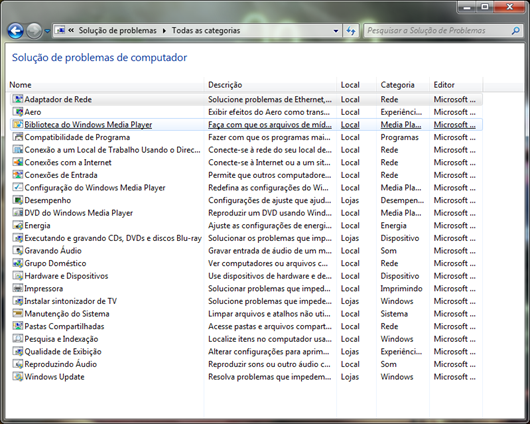

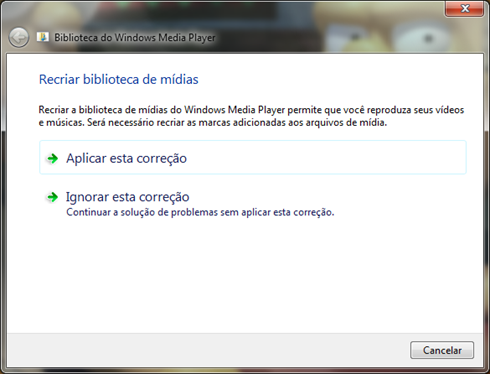
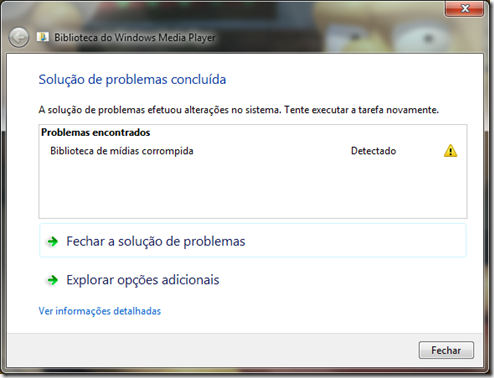









 :)
:)
 :-)
:-)
 :))
:))
 =))
=))
 :(
:(
 :-(
:-(
 :((
:((
 :d
:d
 :-d
:-d
 @-)
@-)
 :p
:p
 :o
:o
 :>)
:>)
 (o)
(o)
 [-(
[-(
 :-?
:-?
 (p)
(p)
 :-s
:-s
 (m)
(m)
 8-)
8-)
 :-t
:-t
 :-b
:-b
 b-(
b-(
 :-#
:-#
 =p~
=p~
 :-$
:-$
 (b)
(b)
 (f)
(f)
 x-)
x-)
 (k)
(k)
 (h)
(h)
 (c)
(c)
 cheer
cheer










Não vi nenhuma diferença. :(
ResponderExcluir